win11清理垃圾的方法 win11清理电脑垃圾教程
更新时间:2024-09-03 09:15:56作者:relsound
Win11是微软最新发布的操作系统,其界面设计更加简洁美观,功能也更加强大,随着我们在Win11系统上的使用,电脑中会积累大量的垃圾文件,不仅占用了存储空间,还会影响系统的运行速度。及时清理电脑垃圾成为了每个Win11用户必须要做的事情。接下来我们将介绍一些简单有效的方法来清理Win11系统中的垃圾文件,让您的电脑保持高效运行。
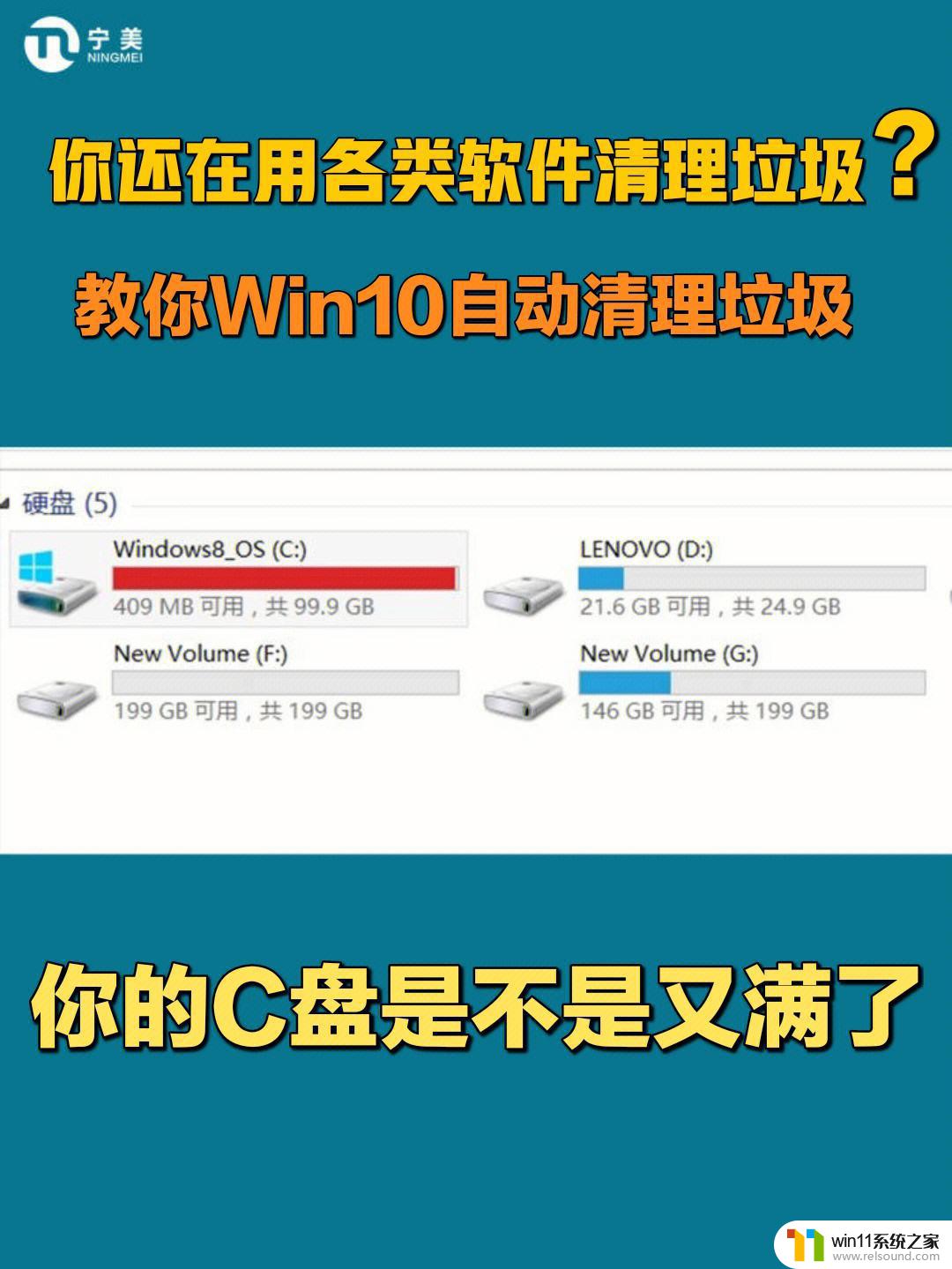
win11怎么清理电脑垃圾
1、按 Win 键,或点击底部任务栏上的开始。在打开的应用中,点击设置;
2、设置(Win+i)窗口,左侧点击系统。右侧找到并点击存储(存储空间、驱动器、配置规则);
3、系统 - 存储下,找到临时文件。点击进去准备清理,也可以开启“存储感知”,这将会自动帮助我们释放空间删除临时文件;
4、系统 - 存储 - 临时文件下,可以看到列出来的文件和各自占用的空间;
5、最后,点击删除文件,只需等待电脑清理完成,即可释放这部分空间。
以上是win11清理垃圾的方法的全部内容,如果你遇到这个问题,不妨试试以上方法来解决,希望对大家有所帮助。
win11清理垃圾的方法 win11清理电脑垃圾教程相关教程
- 苹果6s怎么清理缓存和垃圾清理 苹果6s清理缓存和垃圾的操作指南
- Windows10停服后,你的电脑会成为“电子垃圾”吗?如何处理
- win10如何阻止电脑自动安装垃圾软件 Win10禁止电脑自动安装垃圾软件的步骤
- 电脑清理浏览器缓存的方法 怎样清理Chrome浏览器的缓存
- Canalys报告:Windows 10终止服务或使2.4亿台电脑陷入电子垃圾困境
- win10c盘如何清空 win10c盘清理教程
- 神秘显卡现身闲鱼引轰动,真相竟是“电子垃圾”450元引争议
- 附近垃圾收购站 怎么在附近找到废品回收站
- windows11高清晰音频管理器高级设置在哪 高清晰音频管理器设置教程
- win11怎么关闭文件夹痕迹 Win11最近打开过的文件记录清除教程
- 英伟达新一代AI芯片过热延迟交付?公司回应称“客户还在抢”
- 全球第二大显卡制造商,要离开中国了?疑似受全球芯片短缺影响
- 国外芯片漏洞频发,国产CPU替代加速,如何保障信息安全?
- 如何有效解决CPU温度过高问题的实用方法,让你的电脑更稳定运行
- 如何下载和安装NVIDIA控制面板的详细步骤指南: 一步步教你轻松完成
- 从速度和精度角度的 FP8 vs INT8 的全面解析:哪个更适合你的应用需求?
微软资讯推荐
- 1 英伟达新一代AI芯片过热延迟交付?公司回应称“客户还在抢”
- 2 微软Win11将为开始菜单/任务栏应用添加分享功能,让你的操作更便捷!
- 3 2025年AMD移动处理器规格曝光:AI性能重点提升
- 4 高通Oryon CPU有多强?它或将改变许多行业
- 5 太强了!十多行代码直接让AMD FSR2性能暴涨2倍多,性能提升神速!
- 6 当下现役显卡推荐游戏性能排行榜(英伟达篇)!——最新英伟达显卡游戏性能排名
- 7 微软发布Win11 Beta 22635.4440预览版:重构Windows Hello,全面优化用户生物识别体验
- 8 抓紧升级Win11 微软明年正式终止对Win10的支持,Win10用户赶紧行动
- 9 聊聊英特尔与AMD各自不同的CPU整合思路及性能对比
- 10 AMD锐龙7 9800X3D处理器开盖,CCD顶部无3D缓存芯片揭秘
win10系统推荐